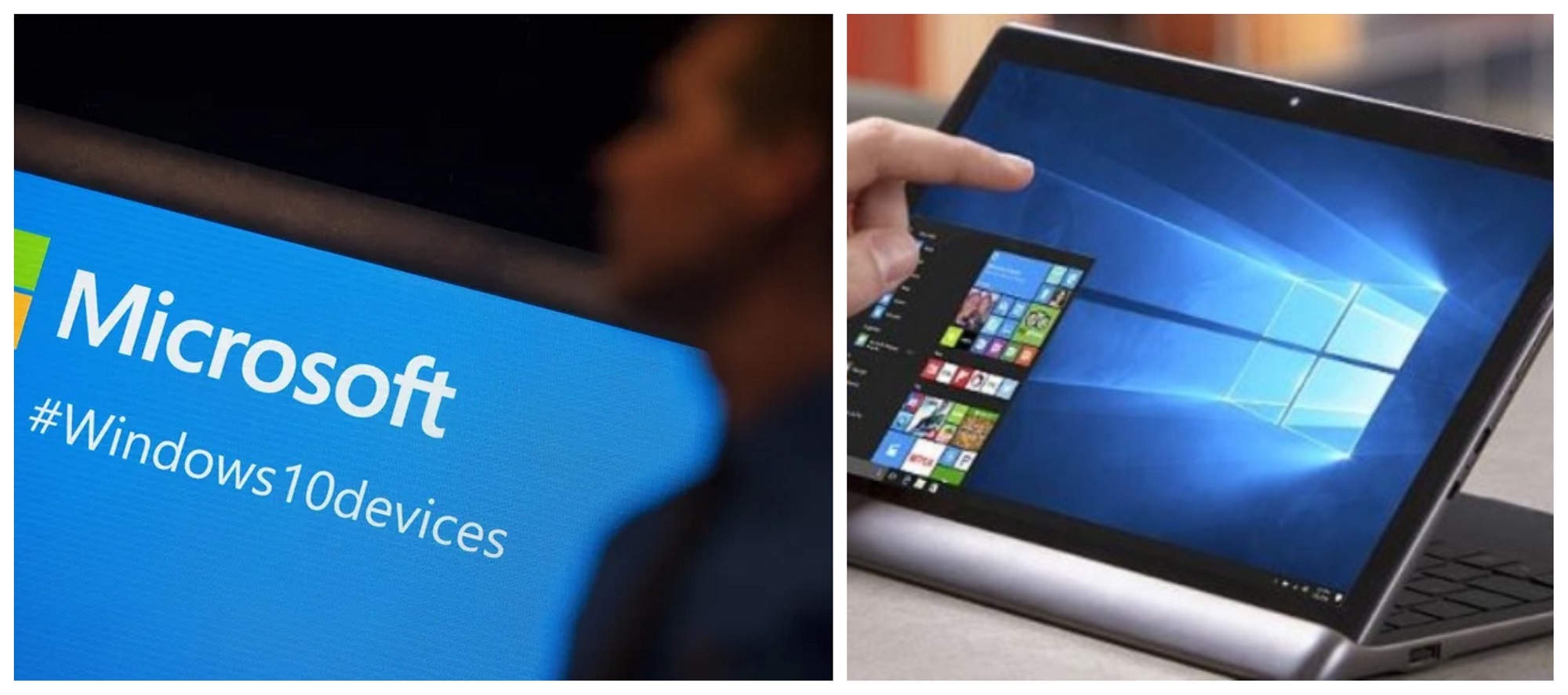
يعتبر تسريع نظام تشغيل “ويندوز 10” أمرا حيويا لعدد كبير من الناس، نظرا لأنه نظام التشغيل أكثر استخداما في العالم، وأحد أيقونات شركة “مايكروسوفت” الأمريكية.
ونشر موقع “تيك رادار” التقني المتخصص، مجموعة من الوصايا والنصائح، التي ينبغي أن تسير على دربها لتحسين الكفاءة العامة لجهازك ونظام “ويندوز 10″، ولمنع تعرضه لأي تعطيل أو بطئ قد يظهر.
وجاءت تلك الطرق العشرة على النحو التالي:

1- إعادة تشغيل الكمبيوتر:
في حين أن هذه قد تبدو خطوة واضحة، فإن العديد من المستخدمين يحتفظون بتشغيل أجهزتهم لأسابيع في كل مرة، من دون أن يغلقوا أجهتهم
سيعمل ”ويندوز 10″ تلقائيًا على وضع الشاشة في وضع السكون في حالة عدم إغلاق الحاسب، ولكن ستستمر أي عمليات تم البدء فيها مسبقًا.
يمكن أن تتراكم هذه العمليات بمرور الوقت وتبطئ جهاز الكمبيوتر الخاص بك.
ويمكنك حل هذه المشكلة عن طريق إغلاق جهاز الكمبيوتر الخاص بك كل يوم بمجرد الانتهاء من استخدامه.
تأكد من إغلاق أي برامج قيد التشغيل وحفظ عملك قبل القيام بذلك. إذا كان جهاز الكمبيوتر الخاص بك قد تباطأ إلى الحد الذي لا يمكنك فيه عرض قائمة ”ويندوز”، فاضغط مع الاستمرار على زر الطاقة يدويًا حتى يتم إيقاف تشغيل الكمبيوتر بالكامل.
2- التحديث:
تقوم مايكروسوفت باستمرار بإصدار تحديثات لنظام التشغيل ”ويندوز 10″، والتي تم تصميمها لإصلاح الأخطاء الشائعة التي تقلل من أداء النظام.
بعض تلك التحديثات قد يكون طفيفا إلى حد ما، بينما يقوم البعض الآخر بإجراء تغييرات كبيرة على نظامك، مما يزيد من الكفاءة.
إذا كان أداء الجهاز بطيئًا، فافتح قائمة ويندوز واكتب “تحديث” في شريط البحث، وانقر فوق “التحقق من وجود تحديثات” للوصول إلى إعداداتك.
في حالة توفر تحديث رئيسي، تأكد من حفظ بياناتك الشخصية ونسخها احتياطيًا قبل المتابعة.
قد يحتاج جهاز الكمبيوتر الخاص بك إلى إعادة التشغيل عدة مرات لتطبيق جميع التحديثات المتاحة.
إذا مر وقت طويل منذ آخر تحديث لك، فتأكد من النقر فوق ”التحقق من وجود تحديثات” مرة أخرى، بعد إعادة التشغيل للتأكد من عدم توفر المزيد.
3- تحقق من تطبيقات بدء التشغيل:
يمكن أن تتعثر أجهزة الكمبيوتر، بسبب العدد الهائل من العمليات الجارية. هذا غالبًا لأن العديد من المثبتات سيوجهون ويندوز لتشغيل برامجهم فور تسجيل الدخول، مما يؤدي إلى إبطاء سرعة النظام.
للتحقق من برامج بدء التشغيل ، افتح مدير المهام عن طريق الضغط على (Ctrl + Alt + Del) ، ثم انقر فوق علامة التبويب ”بدء التشغيل”.
انتبه جيدًا إلى قيم “Startup Impact” لكل برنامج، على سبيل المثال “عالية” لأن هذه طريقة جيدة لاكتشاف التطبيقات التي من المحتمل أن تبطئ نظامك.
لمنع برنامج من التشغيل عند تسجيل الدخول، فقط انقر بزر الماوس الأيمن واختر “تعطيل”.
4- تنظيف قرص التشغيل:
تنظيف القرص هو أداة مساعدة ”ويندوز” مضمنة بشكل غير عادي.
يمكنك استخدامه لمسح الملفات المؤقتة التي تتراكم على جهازك، مثل الصور المصغرة للصور وملفات البرامج، التي تم تنزيلها وصفحات الويب غير المتصلة بالإنترنت.
انقر فوق قائمة ويندوز واكتب “Disk Cleanup” في شريط البحث للبدء.
ستوفر لك الأداة المساعدة اختيار الملفات التي تريد إزالتها. ما عليك سوى تحديد خانة الاختيار بجوار كل خيار.
انقر فوق “تنظيف ملفات النظام” للبدء. سيحسب “تنظيف القرص” مقدار المساحة التي ستوفرها.
هذه أيضًا فرصة جيدة لحذف أي ملفات على محرك الأقراص الثابتة لم تعد بحاجة إليها. مكان سهل للبدء هو مجلد ”التنزيلات”.

5- إزالة البرامج غير المستخدمة:
يقوم العديد من بائعي أجهزة الكمبيوتر بشحن أجهزتهم ببرامج طرف ثالث مجمعة، والتي يُشار إليها أحيانًا باسم “Bloatware” نظرًا لحجمها الكبير وطبيعتها غير الضرورية.
ويقوم العديد من مستخدمي الكمبيوتر أيضًا بتثبيت البرامج لغرض معين وعدم استخدامها مرة أخرى على سبيل المثال تصميم رسالة إخبارية.
وتشغل البرامج الزائدة مساحة على محرك الأقراص الثابتة، ويمكن أن تقلل من الأداء.
للتحقق من التطبيقات المثبتة، انتقل إلى “لوحة التحكم”، ثم إلى ”البرامج”، ثم إلى خيار “البرامج والميزات”، ثم اختر “إلغاء تثبيت برنامج”.
انقر بزر الماوس الأيمن فوق أي برامج لم تعد بحاجة إليها وحدد ”إلغاء التثبيت”.
سيطلب ”ويندوز 10 إذنًا لإجراء تغييرات على نظامك. انقر فوق ”نعم” للمتابعة.
6- تعطيل المؤثرات الخاصة:
يعتبر نظام “ويندوز 10” ثقيل نوعًا ما من ناحية التأثيرات الخاصة. افتراضيًا، تتم برمجة “ويندوز” والميزات الأخرى بحيث تتلاشى وتتلاشى عن الأنظار.
وتشمل الميزات الأخرى كثيفة الاستخدام للموارد، ولكنها غير ضرورية الشفافية والرسوم المتحركة.
لإعادة الكمبيوتر إلى الأساسيات، افتح قائمة “ويندوز”، وابحث عن “النظام”، ثم انتقل إلى علامة التبويب “الإعدادات المتقدمة” وحدد “إعدادات الأداء”.
ضمن علامة التبويب “التأثيرات المرئية”، انقر على زر الاختيار ”مخصص”.
من هنا ، يمكنك إلغاء تحديد مربعات التأشير بجوار أي تأثيرات مرئية تريد تعطيلها، انقر فوق “تطبيق” لتأكيد التغييرات.
7- تعطيل تأثيرات الشفافية:
إلى جانب الاستخدام المكثف لموارد النظام لعرض ميزات مثل الرسوم المتحركة، يستخدم “ويندوز 10” أيضًا تأثيرات الشفافية لميزات معينة مثل قائمة المهام.
هذا التأثير الذي يبدو خفيفًا وبسيطًا في الواقع معقد للغاية للرسم، حيث يحتاج النظام إلى حساب نفس المستوى مرتين.
لتعطيل تأثيرات الشفافية ، افتح قائمة “ويندوز” واكتب “جعل البدء وشريط المهام ومركز الإجراءات شفافًا”.
وسيؤدي هذا إلى سحب إعدادات “اللون”. من هنا يمكنك اختيار إيقاف الشفافية.
يمكنك أيضًا تغيير وضع التطبيق الافتراضي هنا بين “لايت”” و”دارك”. لن يؤثر ذلك على سرعة نظامك ، ولكنه قد يجعل سطح المكتب أسهل للعين.
8- قم بترقية ذاكرة الوصول العشوائي الخاصة بك:
يمكن تحسين السرعة الإجمالية لجهاز الكمبيوتر الخاص بك بشكل كبير عن طريق زيادة حجم الذاكرة الافتراضية “الوصول العشوائي” (RAM). يتطلب “ويندوز 10” ما لا يقل عن 4 جيجابايت ليعمل بسلاسة، على الرغم من أن هذا لا يأخذ في الاعتبار التطبيقات المتعطشة للموارد مثل ألعاب الفيديو.
أسهل حل لذلك هو تثبيت المزيد من ذاكرة الوصول العشوائي. يحتوي جهاز الكمبيوتر الخاص بك على عدد معين من “فتحات” ذاكرة الوصول العشوائي، التي يمكنك إدخال شرائح فيها.
لتحديد نوع الذاكرة التي يستخدمها جهازك ، افتح مدير المهام (Ctrl + Alt + Del)، ثم انقر على “الأداء”.
سيعرض النظام أي فتحات ذاكرة قيد الاستخدام بالإضافة إلى النوع المستخدم على سبيل المثال DDR4.
تركيب شرائح RAM جديدة أمر بسيط للغاية. إذا قمت بذلك بنفسك، استخدم رباط معصم مضاد للكهرباء الساكنة لمنع تلف المكونات الحساسة. بدلاً من ذلك، سيسعد العديد من متاجر إصلاح أجهزة الكمبيوتر بإجراء ترقية للأجهزة لك مقابل رسوم رمزية.
9. استخدم محرك أقراص “SSD”:
تستخدم محركات الأقراص ذات الحالة الصلبة (محركات الأقراص ذات الحالة الصلبة) ذاكرة فلاش، وهي نفس النوع الموجود في أقراص USB.
إنها تسمح بوصول وكتابة أسرع بكثير من محركات الأقراص الصلبة الميكانيكية التقليدية التي تستخدم الأقراص الممغنطة.
تكلف أقراص SSD لكل جيجابايت أكثر من محركات الأقراص الثابتة العادية، ولكن إذا كنت على استعداد لدفع التكلفة ، فستلاحظ تحسنًا كبيرًا في وقت التمهيد، وأوقات الوصول إلى الملفات، والاستجابة الكلية للنظام.
إذا كنت ترغب في شراء SSD لتثبيته بنفسك، فتأكد من أن لديك الحجم الصحيح لجهازك (2.5 بوصة للأجهزة المحمولة، 3.5 بوصة لأجهزة سطح المكتب).
10- تشغيل صيانة النظام:
يحتوي “ويندوز 10” على أداة مساعدة مضمنة تؤدي مهام صيانة النظام الروتينية، مثل إلغاء تجزئة محرك الأقراص الثابتة، والمسح بحثًا عن التحديثات والتحقق من البرامج الضارة.
وتعمل هذه المهام عادةً في الخلفية عندما يكون جهاز الكمبيوتر الخاص بك في وضع الخمول، ولكن إذا لاحظت مشكلة في أداء النظام، فيمكنك تشغيل الصيانة يدويًا إذا كنت ترغب في ذلك.
للبدء، افتح لوحة التحكم، حدد “النظام والأمان” ثم اختر “الأمان والصيانة”.
انقر فوق السهم لتوسيع خيارات الصيانة، من هنا يمكنك تحديد ”بدء الصيانة”.
أغلق جهازك واحفظ أي ملفات مفتوحة قبل المضي قدمًا في عملية الصيانة.
